Como definir ou alterar o nome do host do sistema no Linux
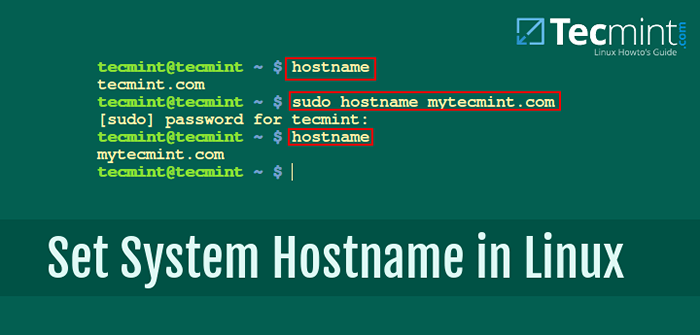
- 3819
- 1234
- Leroy Lebsack
Nomes de host de dispositivo ou sistema são usados para reconhecer facilmente uma máquina em uma rede em um formato legível humano. Não é uma surpresa, mas no sistema Linux, o nome do host pode ser facilmente alterado usando o comando simples como “nome de anfitrião““.
Leia também: Como definir o endereço IP estático e configurar a rede no Linux
Correndo nome de anfitrião Por si só, sem parâmetros, retornará o nome do host atual do seu sistema Linux como este:
$ hostname Tecmint
Se você deseja alterar ou definir o nome do host do seu sistema Linux, basta executar:
$ hostname new_hostname
Claro, você precisará substituir “New_hostname” com o nome de host real que você deseja definir. Isso mudará o nome do host do seu sistema imediatamente, mas há um problema - o nome do host original será restaurado na próxima reinicialização.
Há outra maneira de mudar o nome do seu sistema - permanentemente. Você já deve ter descoberto que isso exigirá alterações em alguns arquivos de configuração e você estará correto.
Defina o nome do host do sistema permanentemente no Linux
Versão mais recente de diferentes distribuições Linux, como mais recente Ubuntu, Debian, CENTOS, Fedora, Chapéu vermelho, etc. vem com Systemd, um sistema e gerente de serviços que fornecem um hostnamectl comando para gerenciar nomes de hosts no Linux.
Para definir o nome do host do sistema em Systemd distribuições baseadas, vamos usar hostnamectl comando como mostrado:
$ sudo hostnamectl set-hostname new_hostname
Para distribuições Linux mais antigas, que usam Sysvinit resumidamente iniciar, pode mudar seus nomes de host simplesmente editando o arquivo de nome do host localizado em:
# vi /etc /hostname
Você então deve adicionar outro registro para o nome do host em:
# vi /etc /hosts
Por exemplo:
127.0.0.1 Tecmint
Você então precisa correr:
# /etc /init.D/HostName Reiniciar
Sobre RHEL/CENTOS sistemas baseados que usam iniciar, O nome do host é alterado modificando:
# vi/etc/sysconfig/rede
Aqui está uma amostra desse arquivo:
/etc/sysconfig/rede de rede = sim HostName = "Tecmint.com " Gateway = "192.168.0.1 "gatewaydev =" eth0 "forward_ipv4 =" sim "
Para manter um nome de host permanente, altere o valor ao lado de "NOME DE ANFITRIÃO" para o seu nome de host.
Conclusão
Este artigo simples destinado a mostrar um truque simples do Linux e espero que você tenha aprendido algo novo.
- « Como configurar o OpenStack Network para permitir o acesso a instâncias OpenStack
- ICINGA Uma ferramenta de Monitoramento de 'servidor Linux' de código aberto da próxima geração para RHEL/CENTOS 7.0 »

